Q&Aナンバー【3808-4378】更新日:2010年6月4日
このページをブックマークする(ログイン中のみ利用可)
[Outlook Express 6.0] 「デジタルIDがありません。」と表示され送信できません。
| 対象機種 | すべて |
|---|---|
| 対象OS |
|
 質問
質問
Outlook Expressでメールを送信しようとすると、「デジタルIDがありません。」と表示されて送信できません。
対処方法を教えてください。
対処方法を教えてください。
 回答
回答
メールを送信するときに「デジタルIDがありません。」と表示されるときは、Outlook Expressの暗号化に関する設定が有効になっている場合があります。 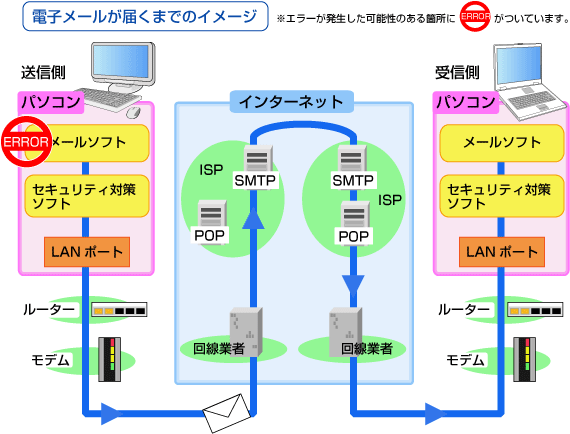
メールが送信できない状況によって、対処方法が異なります。
次の場合に応じた項目を確認してください。
新規作成したメールが送信できない場合
次の手順で、暗号化に関する設定を無効にします。

- Outlook Expressを起動します。
- 「ツール」メニュー→「オプション」の順にクリックします。
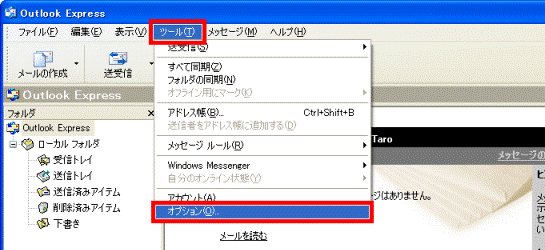
- 「オプション」が表示されます。
「セキュリティ」タブをクリックします。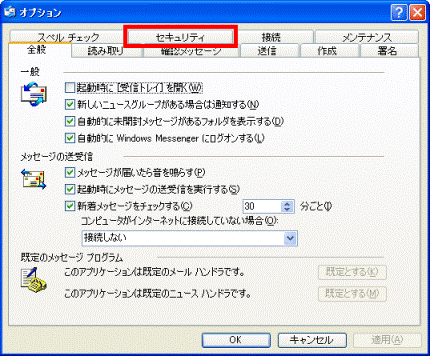
- 次の項目にチェックがないことを確認します。チェックがある場合は、クリックしてチェックを外します。
- すべての送信メッセージの内容と添付ファイルを暗号化する
- すべての送信メッセージにデジタル署名を追加する
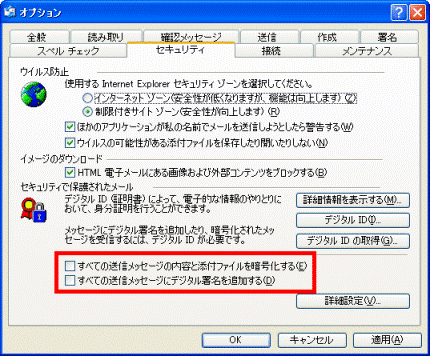
- すべての送信メッセージの内容と添付ファイルを暗号化する
- 「OK」ボタンをクリックします。
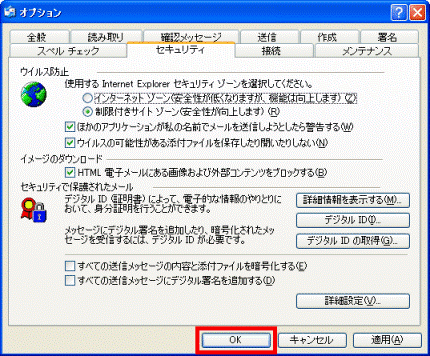
- メールを送信し、「デジタルIDがありません。」と表示されなくなるかどうかを確認します。
受信したメールを返信、または転送できない場合
次の手順で、暗号化に関する設定を無効にします。

- Outlook Expressを起動します。
- 「受信トレイ」をクリックします。
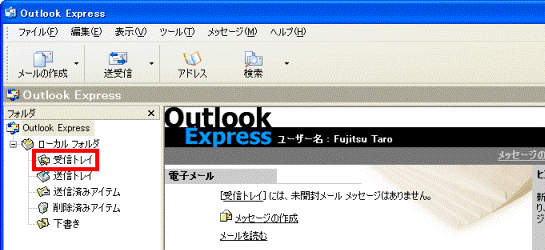
- 受信メールの一覧から、返信、または転送したいメールをクリックします。
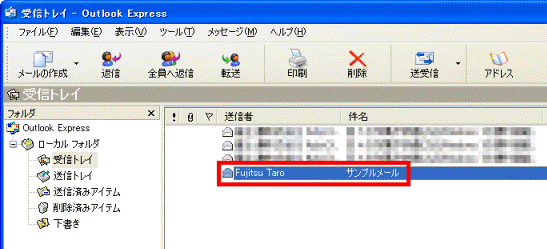
- 必要に応じて、次のいずれかのボタンをクリックします。
- 返信
- 全員へ返信
- 転送
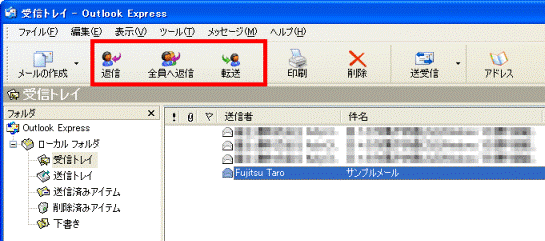
- 返信
- メールの作成画面が表示されます。。
「ツール」メニューをクリックし、表示される一覧の次の項目にチェックがある場合は、クリックしてチェックを外します。- 暗号化
- デジタル署名
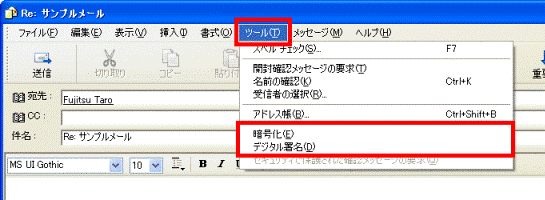
- 暗号化
- メール本文の入力が完了したら、「送信」ボタンをクリックします。
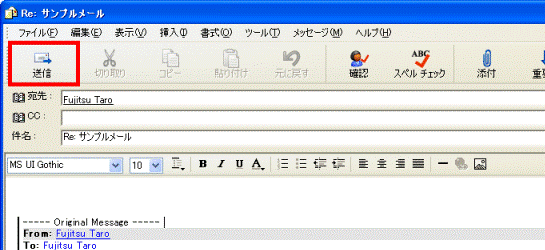
- 「デジタルIDがありません。」と表示されなくなるかどうかを確認します。



